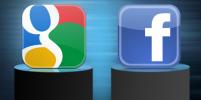Ако можете да намерите такъв, Nexus 4 е страхотен телефон на конкурентна цена, но неизбежно има няколко Проблеми с Nexus 4 които се появиха при някои потребители. Но ако нямате проблем и не е нужно да знаете как да направите екранна снимка на Nexus 4, тогава може би тези съвети ще ви помогнат по-добре. Тъй като Nexus 4 се доставя със стандартен Android 4.2 (Jelly Bean) и е получил актуализацията до 4.3, много от тези съвети трябва да работят за всяко устройство с Android, работещо със същите версии.
Как да персонализирате своя светодиод и сигнали
LED светлината, която мига и свети с различни цветове, за да покаже различни неща, може да бъде персонализирана. Можете да създавате различни сигнали за различни известия. Можете също така да промените вашите звуци и модели на вибрации с правилното приложение. Един от най-популярните варианти е Светлинен поток, но ще намерите много други в Play Store. Можете да настроите конкретни сигнали за имейли, Facebook, напомняния в календара и много други.
Препоръчани видеоклипове
Как да спестите живота на батерията
Ако срещнете някакви проблеми с живота на батерията, можете да проверите какво точно изяжда целия сок Настройки > Батерия. Изключете функциите, които не използвате, намалете времето за изчакване на екрана и настройте автоматична яркост или намалете яркостта на екрана. Трябва също така да помислите дали да изключите синхронизирането за приложения като Facebook или поне да намалите честотата. Можете да намерите повече общи съвети в нашата статия за как да спестите живота на батерията на смартфона.
Как да присъедините дублиращи се контакти
Може да откриете, че в крайна сметка имате множество контакти за едни и същи хора на вашия Nexus 4. Това е често срещан проблем, често причинен от наличието на контакти на SIM картата и другаде. Приложение като SIM контакти може да ви помогне да ги изтриете. Можете също да се присъедините към контакти, като изберете контакта, който искате да обедините, и докоснете редактиране и тогава Меню > Присъединяване и изберете контакта, който искате да обедините.
Как да изчистите известията
Иконата с три реда в горната част на екрана с известия ви позволява да изчистите всички известия с едно докосване. Можете също да плъзнете известията надясно, за да ги премахнете. Някои известия могат да бъдат разгънати и затворени отново с помощта на жеста за мащабиране със щипка. Ако срещнете известие, което не се изтрива, ще трябва да заредите съответното приложение и да промените предпочитанията си за известия в менюто с настройки на приложението.
Как да получите достъп до Бързи настройки
Можете да осъществите достъп до Бързи настройки от обичайния екран за известия, който може да се плъзга надолу от горната част на дисплея, но има и метод за бърз достъп. Вместо да плъзгате известията надолу с един пръст, опитайте с два пръста и ще стигнете направо менюто за бързи настройки, където можете да настройвате яркостта, Wi-Fi, Bluetooth и няколко други бита и парчета.
Как да използвате въвеждане с жестове (Swype)
Ако сте фен на алтернативната клавиатура Swype, тогава ще се радвате, че Google е добавил въвеждане с жестове в Android 4.2, което означава, че можете да плъзнете пръста си от буква на буква, за да пишете, и да го повдигнете, за да създадете a пространство. За да го активирате, отидете на Настройки > Език и въвеждане, след което докоснете иконата за настройки до клавиатурата на Android и отметнете Разрешаване на писане с жестове.
Как да получите допълнително място за съхранение
Ако липсата на a microSD карта слотът наистина улеснява вашите скорости и нямате достатъчно място за съхранение на вашия Nexus 4, отговорът е в облака. Имате Google Drive, DropBox, Box, SkyDrive, SugarSync... списъкът може да продължи. Всички тези услуги предлагат безплатно съхранение в различни количества и всяка от тях има различни ограничения. Тъй като Nexus 4 е устройство на Google, има много смисъл да започнете с Google Drive.
Не забравяйте, че можете автоматично да архивирате снимки в Google+ чрез менюто Настройки в приложението Google+. Можете също така да съхранявате и предавате поточно до 20 000 песни в Google Music. Можете дори да използвате YouTube за архивиране на вашите видеоклипове. Това трябва да освободи малко място.
Как да активирате джаджи за заключен екран
Плъзнете надясно от заключения екран и можете да добавяте различни изпълними модули като календар, цифров часовник, Gmail или съобщения. Просто докоснете знака „+“, за да добавите джаджа. Това ви спестява необходимостта да отключвате своя Nexus 4 всеки път, когато искате да надникнете в най-новия входящ текст или имейл. Можете да добавите до пет уиджета на заключен екран от приложения, които поддържат тази опция. Можете също така да плъзнете наляво от заключения екран, за да стартирате камерата набързо.
Все пак ще трябва да въведете обичайната си парола или модел, за да прочетете пълен имейл или да отговорите, но вие може да види подателя, темата и първия ред, така че е полезно да решите дали си струва отключване. Някои хора все още може да смятат, че това е известен риск за сигурността.
Как да настроите сигурността
Ако се притеснявате от любопитни очи, не забравяйте да настроите някаква сигурност. Можете да зададете парола, ПИН, шаблон или отключване с лице чрез Настройки > Заключен екран > Заключване на екрана. Трябва също да инсталирате приложение за сигурност. Препоръчваме да опитате avast! Mobile Security или Lookout Security & Antivirus (и двете безплатни). Тези приложения предлагат набор от защита от злонамерен софтуер и инструменти, които да ви помогнат да намерите вашия Nexus 4, ако някога бъде откраднат или изгубен.
Можете също така да помислите за настройка на информация за собственика на заключения екран. Можете да направите това в Settings > Security > Owner info и след това да поставите отметка в квадратчето до Show owner info on lock screen. По този начин, ако загубите телефона си и някой го намери, може просто да се свърже с вас.
Как да управлявате вашите приложения
Като начало може да искате да деактивирате някои от приложенията, които са предварително инсталирани на вашия Nexus 4. Ако знаете, че няма да ги използвате, това ги премахва от пътя и премахва иконата от началния екран. За да направите това, отидете в Настройки > Приложения и след това превъртете до раздела Всички и изберете приложението, от което искате да се отървете. Докосването на Disable ще свърши работата и ще го намерите в списъка в долната част на раздела All, ако някога искате да го активирате отново.
Ако просто искате да освободите място, можете да организирате приложенията си в папки, като натиснете и задържите икона на приложение и след това я плъзнете върху иконата на друго приложение. Докоснете името на папката, за да го промените.
Можете да предотвратите създаването на преки пътища за приложения на първо място, като отидете в приложението Google Play и изберете Настройки, след което премахнете отметката от квадратчето до Автоматично добавяне на приспособления.
Ако искате идеи какво да изтеглите, вижте нашия най-добрите приложения за Android и най-добрите Android игри кръгли кръгове.
Помогнете на Google да ви разбере – гласови команди и контакти
Ако сте били развълнувани да използвате Google Now или Google Voice Search само за да откриете, че не ви разбира или че връща грешен контакт, можете да направите нещо по въпроса. Ако имате дублирани имена за контакти, винаги можете да редактирате контакта и да добавите псевдоним. Да приемем, че познавате три момичета на име Ейми, но едното е вашата сестра. Поставете сестра в полето за псевдоним и когато кажете „обадете се на сестра“, няма повече конфликт.
Ще намерите също опция в контакта за добавяне на фонетично име. Това е чудесно за необичайни имена и ви позволява да изписвате името точно както звучи, така че ако използвате гласово набиране, има по-голям шанс то да работи правилно.
Как да синхронизирате отметки и търсене
Android вече използва Chrome като браузър по подразбиране и това означава, че можете автоматично да синхронизирате отметките на вашия работен плот и историята на търсенията на множество устройства. Докато влизате в Chrome и използвате един и същ акаунт в Google на всичките си устройства, синхронизирането трябва да е автоматично. Можете да намерите конкретни опции в Chrome на вашия настолен компютър или лаптоп чрез менюто Настройки > Разширени настройки за синхронизиране.
Как да избегнете превишаване на ограниченията за данни
В Android има удобна вградена функция, която ви позволява да задавате сигнали за данни и лимити, така че да не налагате никакви такси за надвишаване. Отидете в Настройки > Използване на данни и поставете отметка в квадратчето до Задаване на ограничение за мобилни данни. Можете също така да превъртите надолу и да видите точно колко данни е използвало всяко приложение на вашия Nexus 4.
Още съвети и трикове за Nexus 4
Винаги можете да прочетете Ръководство за Nexus 4 за да намерите още полезни съвети за вашия Nexus 4. Ако имате добър трик или основен съвет, който искате да споделите, моля, публикувайте коментар.
Актуализирано на 17.10.2013 г.: Добавихме няколко нови съвета към обобщението.
Препоръки на редакторите
- Wear OS 4 идва за вашия смарт часовник тази година — ето какво е новото
- Ускорете по-стария си iPhone с тези прости съвети и трикове
- Съвети и трикове за iOS 15: Възползвайте се максимално от вашия iPhone
- Samsung Galaxy S20 Plus срещу. Google Pixel 4 XL: Кой голям телефон печели?
- Google Pixel 4 XL срещу. Pixel 3 XL
Надградете начина си на животDigital Trends помага на читателите да следят забързания свят на технологиите с всички най-нови новини, забавни ревюта на продукти, проницателни редакционни статии и единствени по рода си кратки погледи.